सभी प्लेटफॉर्म पर GIF ट्रिम/कट करने के लिए 8 सर्वश्रेष्ठ GIF ट्रिमर [2023 नया]
पीएनजी, जेपीजी, वेबपी और अन्य सामान्य छवि प्रारूपों के विपरीत, एनिमेटेड जीआईएफ को सीधे कट या ट्रिम करना आसान नहीं है। यदि आप किसी GIF को छोटा करना चाहते हैं, या आप अवांछित पहले या अंतिम फ़्रेम को काटना चाहते हैं, तो आपको एक का उपयोग करने की आवश्यकता है जीआईएफ ट्रिमर. इस लेख से आप 8 बेहतरीन GIF ट्रिमर और कटर प्राप्त कर सकते हैं। इसके अलावा, आप विस्तृत चरणों के साथ अपने कंप्यूटर या मोबाइल फोन पर जीआईएफ काटने के 8 आसान तरीके भी प्राप्त कर सकते हैं। बस पढ़ो और जांचो।
गाइड सूची
भाग 1: उच्च गुणवत्ता रखने के लिए शीर्ष 2 जीआईएफ ट्रिमर सॉफ्टवेयर भाग 2: मुफ्त में GIF काटने के लिए शीर्ष 3 ऑनलाइन GIF कटर भाग 3: iPhone और Android पर शीर्ष 3 GIF ट्रिमर ऐप्स भाग 4: जीआईएफ ट्रिमिंग के बारे में अक्सर पूछे जाने वाले प्रश्नभाग 1: उच्च गुणवत्ता रखने के लिए शीर्ष 2 जीआईएफ ट्रिमर सॉफ्टवेयर
जीआईएफ दुनिया भर में प्रसिद्ध हैं। इसका उपयोग मज़ेदार या प्रतिष्ठित क्षणों के लिए किया जाता है जिनका आप प्रतिक्रिया के रूप में उपयोग कर सकते हैं। अपनी एनिमेटेड छवि बनाने के लिए, अवांछित भागों को काटने के लिए GIF ट्रिमर का उपयोग करें, और दो प्रभावी उपकरण आपके कंप्यूटर पर आपके पसंदीदा GIF को संपादित करने में आपकी सहायता कर सकते हैं।
1. AnyRec Video Converter
हालाँकि यह सॉफ़्टवेयर मुख्य रूप से वीडियो और ऑडियो को परिवर्तित करता है, यह आपकी तस्वीरों के लिए एक विशेष GIF ट्रिमर भी प्रदान करता है। आप वीडियो या फ़ोटो अपलोड करके शुरुआत से बना सकते हैं और फिर लंबाई समायोजित करने के लिए अवधि बदल सकते हैं। AnyRec वीडियो कन्वर्टर का सबसे अच्छा हिस्सा यह है कि यह रिज़ॉल्यूशन, फ्रेम दर और लूप एनीमेशन को बदलने के लिए आउटपुट के लिए उन्नत सेटिंग्स प्रदान करता है। "डाउनलोड" बटन पर क्लिक करके विंडोज या मैक पर सर्वश्रेष्ठ जीआईएफ ट्रिमर आज़माएं।

शक्तिशाली जीआईएफ ट्रिमर जहां उपयोगकर्ता जीआईएफ बनाने और संपादित करने के लिए असीमित फोटो अपलोड कर सकता है।
एनीमेशन की अवधि बदलें और चिकनी गति के लिए 24FPS तक फ्रेम दर जोड़ें।
आगे, पीछे, आगे और पीछे जैसे नियंत्रणों के साथ छवि की स्थिति बदलें।
वीडियो कन्वर्टर, कंप्रेसर, वॉटरमार्क, और बहुत कुछ सहित विभिन्न संपादन के लिए अधिक टूल ऑफ़र करें।
सुरक्षित डाऊनलोड
सुरक्षित डाऊनलोड
स्टेप 1।"डाउनलोड" बटन पर क्लिक करके अपने कंप्यूटर पर AnyRec वीडियो कनवर्टर स्थापित करें। एक बार जब आप इंस्टॉलेशन के लिए संकेतों का पालन करते हैं, तो AnyRec वीडियो कनवर्टर स्वचालित रूप से खुल जाएगा। फिर आप अपना GIF अपलोड करने के लिए मुख्य स्क्रीन पर "जोड़ें" बटन या शीर्ष पर "फ़ाइल जोड़ें" बटन पर क्लिक कर सकते हैं।
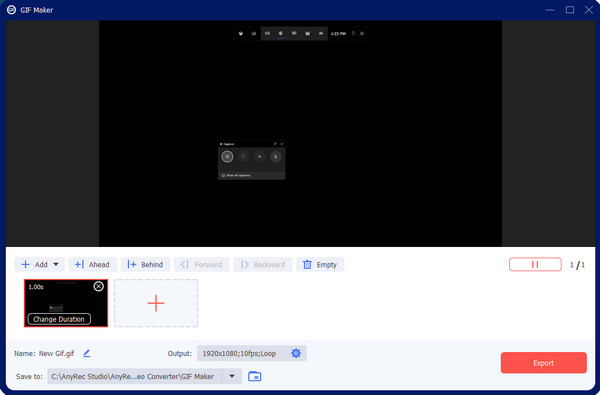
चरण दो।फिर, आप अपने GIF की अवधि और फ्रेम को काटने के लिए कैंची आइकन के साथ "कट" बटन पर क्लिक कर सकते हैं। आप स्लाइडर को खींचकर GIF को ट्रिम कर सकते हैं। या आप GIF अवधि बदलने के लिए बस आरंभ समय और समाप्ति समय निर्धारित कर सकते हैं। और आप अपने GIF को विभाजित करके कई टुकड़ों में काट सकते हैं।
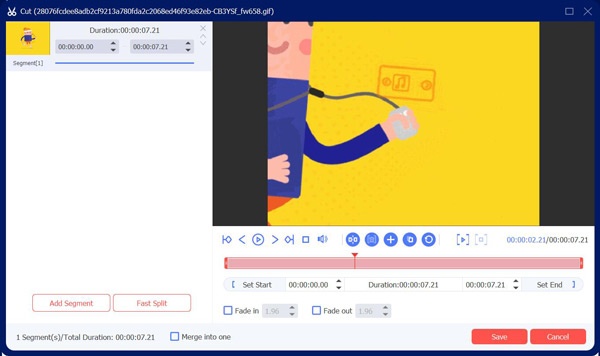
चरण 3।आप स्क्रीन के दाईं ओर "आउटपुट" मेनू पर जा सकते हैं। प्रारूप, रिज़ॉल्यूशन, फ़्रेम दर, ज़ूम मोड और अन्य के लिए ड्रॉप-डाउन सूची पर क्लिक करें। "ओके" बटन पर क्लिक करके परिवर्तनों को अपने GIF में सहेजें। और फिर अपना GIF प्राप्त करने के लिए "निर्यात करें" बटन पर क्लिक करें।
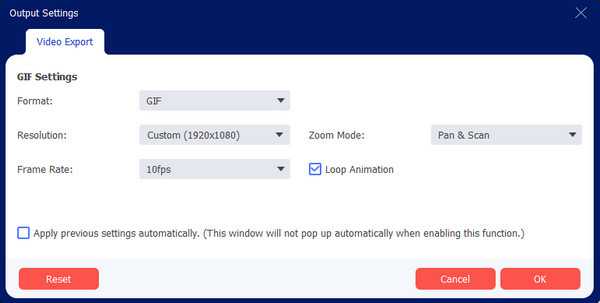
2. फोटोशॉप
यह एक पेशेवर डेस्कटॉप टॉप है जो अपनी प्रभावी संपादन सुविधाओं के लिए प्रसिद्ध है। रंग वक्र को समायोजित करने के अलावा, हरे रंग की स्क्रीन लगाने, या अपने चित्रों पर दोषों को दूर करने के अलावा, फ़ोटोशॉप आपको जीआईएफ को ट्रिम करने की भी अनुमति देता है। सुविधाओं में वीडियो को जीआईएफ में कनवर्ट करना, स्क्रैच से बनाना और बहुत कुछ शामिल है। यह एक पेशेवर जीआईएफ ट्रिमर और कटर भी हो सकता है। इस समाधान के साथ एकमात्र समस्या यह है कि यह जीआईएफ को फ्रेम में नहीं पढ़ सकता है, जिससे एनीमेशन को संपादित करना कठिन हो जाता है।
स्टेप 1।अपने कंप्यूटर पर फ़ोटोशॉप खोलें और "फ़ाइल" मेनू पर जाएं। अपने फ़ोल्डर से GIF फ़ाइल अपलोड करने के लिए "ओपन" विकल्प चुनें। एक बार जब फ़्रेम "टाइमलाइन" अनुभाग में हों, तो उस फ़्रेम का चयन करें जिसे आप हटाना चाहते हैं और कार्रवाई करने के लिए "ट्रैश" बटन पर क्लिक करें।
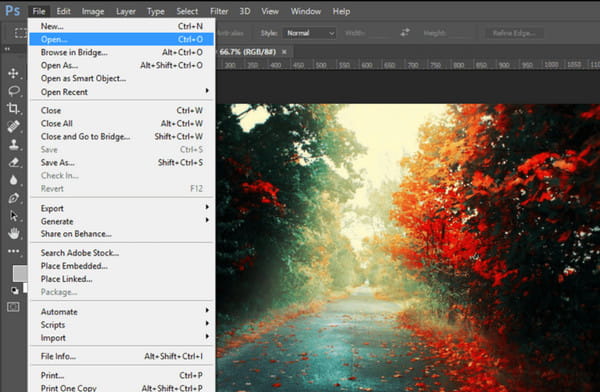
चरण दो।आप "Ctrl" कुंजी दबाकर और फ़्रेम चुनकर एक साथ कई फ़्रेम हटा सकते हैं। आउटपुट को सहेजने के लिए, "फ़ाइल" मेनू पर जाएं और "वेब के लिए सहेजें" विकल्प चुनें। यदि आप अधिक GIF फ़ाइलें संपादित करना चाहते हैं तो चरणों को दोहराएं।
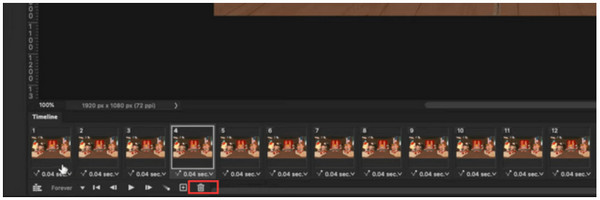
भाग 2: मुफ्त में GIF काटने के लिए शीर्ष 3 ऑनलाइन GIF कटर
क्या ऑनलाइन टूल का उपयोग करके जीआईएफ को काटना संभव है? निश्चित रूप से हां! वेब-आधारित छवि संपादक अक्सर स्वतंत्र होते हैं और संपादन शुरू करने के लिए लॉन्चर की आवश्यकता नहीं होती है। इसके अलावा, यदि आप तृतीय-पक्ष GIF ट्रिमर स्थापित करने से बचना चाहते हैं तो एक ऑनलाइन टूल सुविधाजनक है।
1. ईजीजीएफ
Ezgif एक ऑनलाइन टूल है जिसमें कई वीडियो, ऑडियो और छवि संपादन समाधान हैं। यह टूल जीआईएफ के लिए खास है, इसलिए यह जीआईएफ ट्रिमर भी हो सकता है। यह आपको फ़्रेम निकालने या अवधि में कटौती करके एनिमेटेड छवि से फ़्रेम निकालने की अनुमति देता है। Ezgif अन्य मीडिया फ़ाइलों से GIF बनाने के लिए सर्वोत्तम कार्य भी प्रदान करता है, जैसे वीडियो क्लिप और अन्य प्रारूपों वाली छवियां। आप इस ऑनलाइन टूल को किसी भी आधुनिक वेब ब्राउज़र से एक्सेस कर सकते हैं।
स्टेप 1।अपने ब्राउज़र के सर्च बार पर Ezgif टाइप करें और शीर्ष परिणाम पर क्लिक करें। मुख्य साइट के ऊपरी बाएँ कोने पर "जीआईएफ मेकर" बटन पर क्लिक करें। मेनू अन्य विकल्प प्रकट करेगा; "कट" बटन पर क्लिक करें. GIF फ़ाइल अपलोड करने के लिए "फ़ाइल चुनें" बटन पर क्लिक करें या छवि URL पेस्ट करें। "अपलोड" बटन पर क्लिक करके चयन की पुष्टि करें।
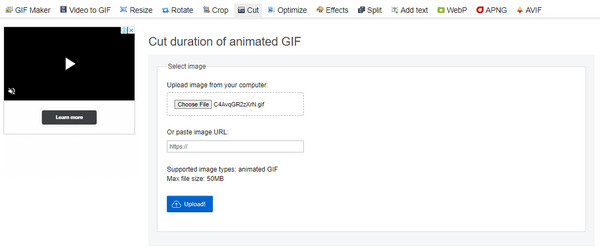
चरण दो।ओवरले के बगल में "कट" बटन पर क्लिक करें। आप GIF को फ़्रेम संख्या या समय/सेकंड के आधार पर काटना चुन सकते हैं। कटिंग विकल्पों में से संख्या निर्दिष्ट करें। "अवधि में कटौती करें" बटन पर क्लिक करके संपादन को अंतिम रूप दें, फिर आउटपुट को अपने कंप्यूटर पर सहेजें।
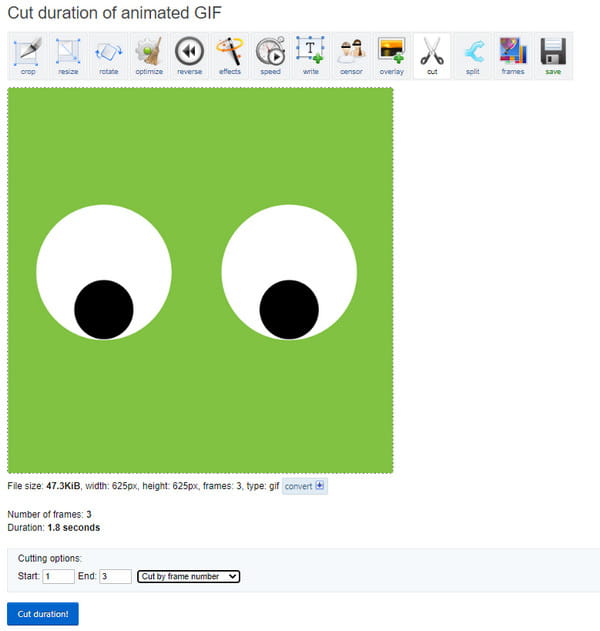
2. जीआईएफ मेकर और जीआईएफ संपादक
सीधे इंटरफेस के साथ एक और मुफ्त जीआईएफ ट्रिमर। इस ऑनलाइन टूल की सबसे अच्छी बात यह है कि आप अपने फोन (एंड्रॉइड/आईओएस) से वीडियो के साथ एनिमेटेड जीआईएफ बना सकते हैं। अन्य फ़ंक्शन भी आपको फ़्रेम निकालने और अपने मित्रों के साथ साझा करने में मदद करते हैं। अन्य मीडिया संपादनों के लिए GIF मेकर के अन्य संबंधित टूल एक्सप्लोर करें।
स्टेप 1।जीआईएफ मेकर की आधिकारिक वेबसाइट पर जाएं। फ़ाइल को अपने फ़ोल्डर से खींचें और छोड़ें और प्रक्रिया समाप्त होने तक प्रतीक्षा करें। आगे बढ़ने के लिए "प्रारंभ" बटन पर क्लिक करें।
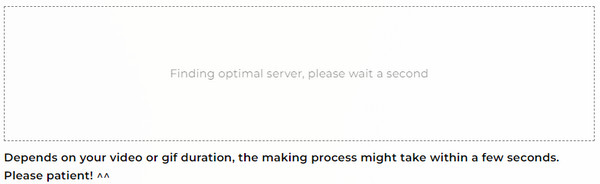
चरण दो।वह अवधि चुनें जिसे आप GIF की ऊंचाई और चौड़ाई को हटाना या संपादित करना चाहते हैं। संपादन के बाद, "डाउनलोड" बटन पर क्लिक करके आउटपुट को सहेजें।
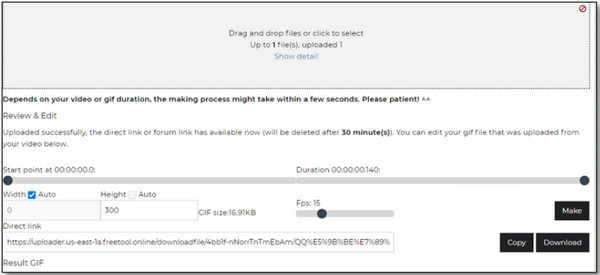
3. लुनापिक
अपने बहुआयामी ऑनलाइन जीआईएफ ट्रिमर के लिए जाना जाता है, लुनापिक जीआईएफ संपादन के लिए एक अनुशंसित टूल है; आप कट, ट्रिम और कर सकते हैं ऑनलाइन जीआईएफ क्रॉप करें इसके साथ। इसमें अधिक उन्नत सेटिंग्स हैं जैसे फ़ाइल विवरण, अनुकूलन और बहुत कुछ। Lunapic संपादन, ड्राइंग, सम्मिश्रण, रंग बदलने और पाठ जोड़ने के लिए विश्वसनीय है। बिना भुगतान या साइन अप किए इस ऑनलाइन टूल का उपयोग करें।
स्टेप 1।लूनापिक की वेबसाइट पर जाएं और इसके इंटरफ़ेस पर GIF अपलोड करें। "एनीमेशन" मेनू चुनें और "जीआईएफ एनीमेशन संपादित करें" विकल्प चुनें।
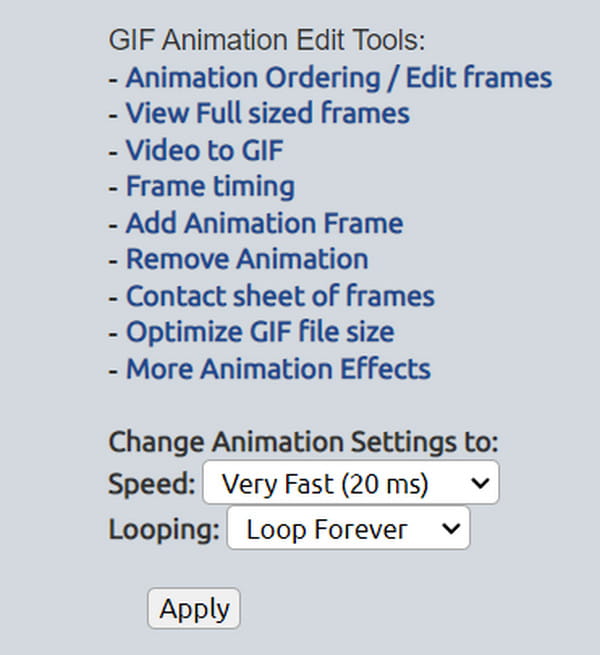
चरण दो।यदि आप सभी GIF फ़्रेम देखना चाहते हैं, तो "एनीमेशन ऑर्डरिंग" विकल्प चुनें। "X" बटन पर क्लिक करके सभी अवांछित फ़्रेम हटाएं। उसके बाद, संपादित GIF को सहेजने के लिए "परिवर्तन सहेजें" बटन का चयन करें।
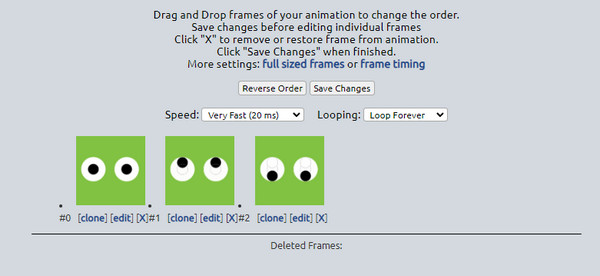
भाग 3: iPhone और Android पर शीर्ष 3 GIF ट्रिमर ऐप्स
स्मार्टफोन के लिए जीआईएफ ट्रिमर भी उपलब्ध हैं। केवल एक चीज जो आपको दिमाग में रखने की जरूरत है वह यह है कि क्या कोई ऐप डाउनलोड करना आपके जीआईएफ को काटने और उपयोग में आसान बनाने के लिए प्रभावी है। आपको एक विचार देने के लिए, Android और iOS पर प्राप्त करने के लिए अनुशंसित ऐप्स यहां दिए गए हैं।
1. मोमेंटो द्वारा जीआईएफ निर्माता और संपादक
इस ऐप में आपके आईफोन पर इमेज एडिटिंग के लिए कई समाधान हैं। यह लाइव फोटो और जीआईएफ सहित विभिन्न प्रकार की छवि का समर्थन करता है। आप आसानी से कर सकते हैं अपनी लाइव तस्वीरों को जीआईएफ में बदलें इस ऐप की मदद से। यह आपके चित्रों को सुशोभित करने के लिए स्टिकर, टेक्स्ट, फिल्टर और फ्रेम की एक लाइब्रेरी प्रदान करता है। इसके अलावा, आप आउटपुट को सीधे अपने सोशल नेटवर्क जैसे टिकटॉक, व्हाट्सएप, लाइन और अन्य पर साझा कर सकते हैं।
स्टेप 1।ऐप स्टोर खोलें और ऐप डाउनलोड करें। इसके बाद, GIF मेकर लॉन्च करें और उस फोटो को आयात करें जिसे आप संपादित करना चाहते हैं। GIF को ट्रिम या कट करने के लिए "ट्रिम" बटन पर नेविगेट करें और टैप करें।
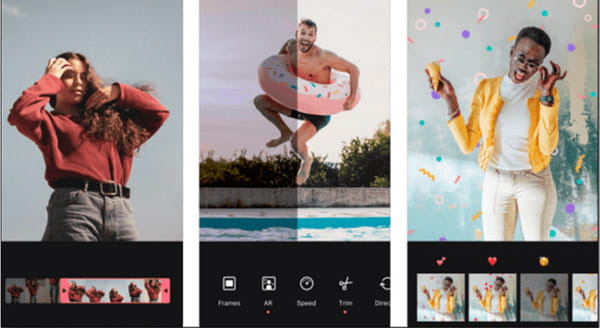
चरण दो।चूँकि इस भाग में विकल्प उपलब्ध हैं, आप फ़िल्टर लागू कर सकते हैं, गति समायोजित कर सकते हैं और अधिक संपादन कर सकते हैं। जब आप पूरा कर लें, तो "सहेजें" बटन पर टैप करें या अपना GIF सोशल मीडिया पर साझा करें।
2. पिक्सआर्ट जीआईएफ और स्टिकर मेकर
एक अन्य iPhone GIF ट्रिमर जिसका आप उपयोग कर सकते हैं वह है PicsArt GIF। इसमें एक प्रभावशाली और व्यापक जीआईएफ जनरेटर है जो चित्रों को बढ़ाता है। यह इन-ऐप कैमरा, एनिमेटेड मास्क और जोड़ने के लिए अन्य आवश्यक तत्वों के साथ संपादन को अधिक सुलभ बनाता है। बर्स्ट मोड पर कई छवियां कैप्चर करें और एक ताज़ा और मज़ेदार GIF बनाएं!
स्टेप 1।ऐप स्टोर से ऐप डाउनलोड और इंस्टॉल करें। इसे लॉन्च करें, "संपादित करें" मेनू पर जाएं, और गैलरी से वांछित GIF अपलोड करें।
चरण दो।अपनी स्क्रीन के शीर्ष पर टूलबार से, "क्रॉप" बटन पर टैप करें और फ़्रेम क्रॉपर को वांछित अवधि के अनुसार समायोजित करें। "सहेजें" बटन पर टैप करके संपादित GIF को सहेजें।
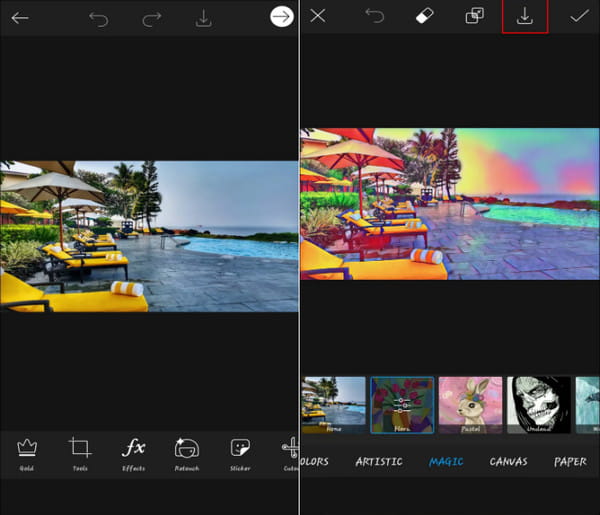
3. जीआईएफ मेकर - जीआईएफ संपादक
यदि आप एक Android उपयोगकर्ता हैं, तो यह GIF ट्रिमर एक अच्छा विकल्प है। यह आकर्षक जीआईएफ बनाने के लिए आपको चित्रों को संपादित करने और सौ से अधिक स्टिकर के लिए आवश्यक सभी विकल्प प्रदान करता है। के लिए भी आप इस टूल का इस्तेमाल कर सकते हैं कलह GIFs बनाओ. जीआईएफ मेकर - जीआईएफ संपादक को प्ले स्टोर पर मुफ्त में डाउनलोड करें।
स्टेप 1।प्ले स्टोर से ऐप इंस्टॉल करें और इसे लॉन्च करें। अपने फ़ोन की गैलरी से उस फ़ोटो को ब्राउज़ करें जिसे आप संपादित करना चाहते हैं। "संपादित करें" बटन पर टैप करें और GIF को ट्रिम करने के लिए कटर को घुमाएं।
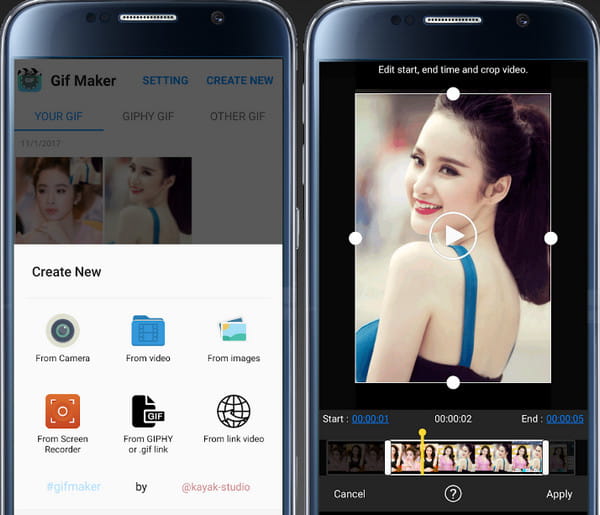
चरण दो।भागों को काटने के लिए "लागू करें" बटन पर टैप करें। आप सोशल नेटवर्क के माध्यम से आउटपुट को अपने दोस्तों के साथ सहेज या साझा कर सकते हैं।
भाग 4: जीआईएफ ट्रिमिंग के बारे में अक्सर पूछे जाने वाले प्रश्न
-
मेरी जीआईएफ फ़ाइल से फ्रेम कैसे निकालें?
ब्राउज़र खोलें और Picasion खोजें। विंडो के निचले दाएं भाग पर वेबकैम टू जीआईएफ विकल्प के बगल में "स्प्लिट ए जीआईएफ" बटन पर क्लिक करें। GIF आयात करें और फिर सभी फ़्रेमों का पूर्वावलोकन करें। एक बार जब आप वांछित फ़्रेम चुन लें, तो उन्हें फ़ोटो के रूप में सहेजने के लिए "सभी फ़्रेम सहेजें" बटन पर क्लिक करें।
-
क्या कई तस्वीरों को जीआईएफ में बदलना संभव है?
हाँ। मिनीटूल मूवीमेकर में फ़ोटो को GIF में बदलने की सही सुविधाएँ हैं। सबसे पहले, सॉफ़्टवेयर खोलें और इंटरफ़ेस में प्रवेश करने के लिए "पूर्ण-फ़ीचर मोड" पर क्लिक करें। वे सभी चित्र अपलोड करें जिन्हें आप परिवर्तित करना चाहते हैं, फिर उन्हें तदनुसार पुनर्व्यवस्थित करें। "निर्यात" विंडो से, "निर्यात" बटन पर क्लिक करें और आउटपुट स्वरूप को GIF में बदलें।
-
क्या मैं अपने ट्रिम किए गए GIFs में संगीत जोड़ सकता हूँ?
नहीं। हालांकि जीआईएफ एक आंदोलन अनुक्रम के कारण वीडियो क्लिप की तरह दिखता है, यह एक छवि प्रारूप है। इसलिए, जीआईएफ पर ऑडियो ट्रैक डालना असंभव है। हालाँकि, आप वीडियो निर्माता के साथ छवियों को संकलित कर सकते हैं।
निष्कर्ष
अंत में, आप जीआईएफ के अनावश्यक हिस्सों को हटा सकते हैं और उन्हें हंसाने के लिए अपने दोस्तों के साथ साझा कर सकते हैं। आप सुझाए गए GIF ट्रिमर से अपने फ़ोन और कंप्यूटर पर तस्वीरें बना और संपादित कर सकते हैं। पेशेवर और प्रभावी छवि संपादन के लिए, विंडोज और मैक पर AnyRec वीडियो कन्वर्टर डाउनलोड करें।
सुरक्षित डाऊनलोड
सुरक्षित डाऊनलोड
